- Autor Abigail Brown [email protected].
- Public 2023-12-17 06:41.
- Zadnja izmjena 2025-01-24 12:04.
Šta treba znati
- M3U fajl je fajl audio plejliste.
- Otvorite jedan sa VLC-om, Winampom, iTunes-om i drugim media playerima.
- Pretvorite u druge formate plejliste kao što su M3U8 ili XSPF sa VLC-om.
Ovaj članak opisuje šta su M3U fajlovi, kako ih koristiti za stavljanje muzike u red čekanja u kompatibilnom plejeru i kako ih konvertovati u drugi format plejliste koji radi sa vašim media plejerom.
Šta je M3U fajl?
M3U fajl je fajl audio plejliste koji je skraćenica za MP3 URL, i kao takav, nije stvarni audio fajl sam po sebi.
M3U fajl samo ukazuje na audio (a ponekad i video) datoteke tako da ih medijski plejer može staviti u red za reprodukciju. Ove tekstualne datoteke mogu sadržavati URL-ove i/ili apsolutne ili relativne putanje do medijskih datoteka i/ili foldera.
M3U fajlovi koji su kodirani UTF-8 se umjesto toga čuvaju u formatu datoteke M3U8.
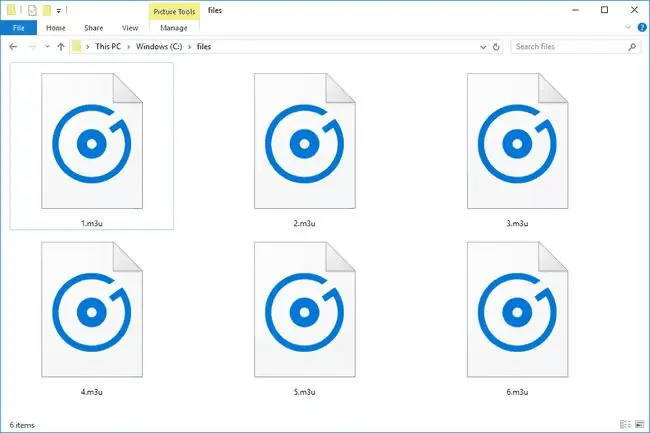
Kako otvoriti M3U fajl
VLC je moj omiljeni besplatni media player zbog svoje podrške za veliki izbor audio i video formata. Osim toga, podržava ne samo M3U format, već i slične tipove fajlova liste za reprodukciju na koje možete naići, kao što su M3U8, PLS, XSPF, WVX, CONF, ASX, IFO, CUE i drugi.
Iako je Winamp bio jedan od prvih programa koji ih je podržao, i drugi media playeri mogu otvoriti M3U fajlove, kao što su Windows Media Player, iTunes i Audacious.
Imajte na umu da sam M3U fajl nije medijski fajl. Dakle, dok se datoteke na koje M3U ukazuje mogu dobro otvoriti u drugom media playeru od onih na koje sam povezao gore, moguće je da program ne može razumjeti datoteku liste za reprodukciju, pa stoga neće znati šta da radi sa kada pokušate da ga otvorite.
M3U fajlovi se, naravno, mogu otvoriti bilo kojim uređivačem teksta pošto su fajlovi zasnovani na tekstu.
Kako napraviti M3U fajl
M3U fajlovi se obično ne prave od nule. U media playerima kao što je VLC, na primjer, možete koristiti opciju Media > Save Playlist to File da sačuvate listu trenutno otvorenih pjesama na M3U fajl.
Međutim, ako želite da napravite sopstveni M3U fajl, važno je da koristite odgovarajuću sintaksu. Evo primjera M3U fajla:
EXTM3U
EXTINF:105, Primjer izvođača - Primjer naslova
C:\Files\My Music\Example.mp3
EXTINF:321, Primjer izvođača2 - Primjer title2
C:\Files\Moja muzika\Favorites\Example2.ogg
Svi M3U fajlovi će imati sličnosti, ali i razlike, sa ovim primerom. Broj nakon odjeljaka "EXTINF" je dužina zvuka u sekundama (možda ćete vidjeti -1 ovdje ako se audio prenosi na mreži i nema podešenu dužinu). Nakon vremena slijedi naslov koji bi trebao biti prikazan u media playeru, sa lokacijom datoteke ispod toga.
Primjer iznad koristi apsolutne nazive putanja do datoteka (cijela putanja je uključena), ali mogu koristiti i relativno ime (npr. samo Sample.mp3), URL (https://www.lifewire). com/Sample.mp3), ili cijeli folder (C:\Files\My Music).
Prednost korištenja relativnih putanja u odnosu na apsolutne je u tome što možete premjestiti medijske datoteke i M3U datoteku na drugi računar i dalje koristiti listu za reprodukciju bez potrebe za njenim promjenama. Ovo radi sve dok medijski fajlovi i M3U fajl ostaju relativni jedni prema drugima baš kao što su bili na izvornom računaru.
Ponekad možete pokazati na drugi M3U fajl unutar jednog M3U fajla, ali ga media player koji koristite možda ne podržava.
Kako pretvoriti M3U fajl
Kao što možete vidjeti u prethodnom dijelu, M3U fajl je samo tekstualni fajl. To znači da ne možete promijeniti ili pretvoriti datoteku u MP3, MP4 ili bilo koji drugi medijski format. Sve što možete da uradite sa M3U fajlom je da ga konvertujete u drugi format plejliste.
Možete pretvoriti M3U u M3U8, XSPF ili HTML koristeći VLC tako što ćete otvoriti M3U datoteku u programu, a zatim pomoću Media > Sačuvajte listu za reprodukciju u Datoteka… opcija menija za odabir formata u kojem ćete ga sačuvati.
Također možete pretvoriti M3U datoteku u tekst ako samo želite da otvorite datoteku u uređivaču teksta da vidite datoteke na koje upućuje. Otvorite datoteku M3U u uređivaču teksta sa gornje liste, a zatim je sačuvajte u TXT, HTML ili drugom tekstualnom formatu. Druga opcija je da preimenujete ekstenziju u. TXT i zatim je otvorite u uređivaču teksta.
Ovo tehnički nije konverzija M3U fajla, ali ako želite da prikupite sve audio fajlove na koje se M3U fajl poziva i kopirate ih u jednu fasciklu, preuzmite i koristite M3UExportTool. Kada ih sastavite zajedno, besplatni softver za konvertovanje datoteka može se koristiti za datoteke da ih konvertujete u format u kojem želite da budu, kao što je MP3 u WAV, MP4 u AVI, itd.
Često postavljana pitanja
- Kako mogu kreirati M3U playlistu u Windows Media Playeru? Prvo kreirajte novu listu za reprodukciju u WMP-u i dodajte pjesme. Pokrenite listu za reprodukciju, a zatim idite na File > Sačuvaj listu reprodukcije kao Dajte plejlisti naziv fajla, izaberite M3Ukao tip fajla i odaberite Sačuvaj
- Koji je najbolji M3U plejer za Android? Preuzmite VLC aplikaciju na Google Play da slušate veliki broj fajlova medijskog formata, uključujući M3U fajlove.
- Kako mogu da reprodukujem svoje M3U fajlove na Roku? Roku Media Player podržava M3U liste pesama koje se nalaze na USB disku. Mediji na listi za reprodukciju moraju imati ekstenziju koja pokazuje o kojoj vrsti medija se radi (.mp3,.mkv,.jpg, itd.). Ako Roku Media Player ne radi, možete isprobati aplikaciju treće strane kao što je TVCast.






